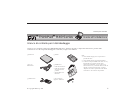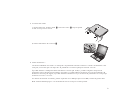ThinkPad
R40 Series
Guida all’installazione
Numero parte: 92P1248
Elenco di controllo per il disimballaggio
Grazie per aver acquistato l’elaboratore IBM ThinkPad R Series. Verificare che tutti i componenti elencati siano presenti nella
confezione. In caso di componenti danneggiati o mancanti, rivolgersi al rivenditore.
h Elaboratore h Batteria
Note:
1. Alcuni modelli dispongono di componenti non
presenti nell’elenco.
2. Alcuni modelli dispongono dell’unità minidisco.
3. L’elaboratore dispone di IBM Disk-to-Disk recovery.
Gli elementi per il ripristino dei file e delle
applicazioni preinstallate, si trova sul disco fisso.
Disk-to-Disk recovery consente di eliminare il CD di
ripristino. Per ulteriori informazioni, consultare
“Ripristino del software preinstallato” della Guida
all’assistenza e alla risoluzione dei problemi.
h Cavo di
alimentazione
h Pubblicazioni:
v Guida all’installazione
v Guida all’assistenza e
alla risoluzione dei
problemi
v Manuali Microsoft
®
Windows
®
h Adattatore CA h Cavo telefonico,
cappuccio TrackPoint
© Copyright IBM Corp. 2003 1

Impostazione dell’elaboratore
1. Installazione della batteria.
a) Allineare il lato della batteria con il lato del relativo alloggiamento nell’elaboratore
«1¬, quindi spingere delicatamente la batteria nello scomparto «2¬.
1
2
b) Far scorrere il fermo della batteria in modo da bloccarla.
2. Collegamento dell’alimentazione.
Collegare l’adattatore CA al connettore di alimentazione dell’elaboratore (posto sul
retro dell’elaboratore). Effettuare i collegamenti nell’ordine riportato in figura.
3
2
1
2

3. Accensione del sistema.
a) Aprire l’elaboratore. Premere i fermi «1¬ e rilasciare il video «2¬. Disporre quindi
il video in una posizione comoda.
1
1
2
b) Premere l’interruttore di accensione «1¬.
1
4. Utilizzo di UltraNav
™
.
L’elaboratore ThinkPad viene fornito con il dispositivo di puntamento UltraNav. UltraNav è costituito dal TrackPoint
®
e dal
touch pad, ciascuno dei quali è un dispositivo di puntamento con funzioni principali e funzioni accessorie.
È possibile utilizzare contemporaneamente il TrackPoint e il touch pad. Inoltre, è possibile configurare i dispositivi di
puntamento in base alle impostazioni preferite. Ad esempio, è possibile utilizzare le funzioni accessorie di puntamento del
TrackPoint e del touch pad. Oppure, è possibile utilizzare il TrackPoint solo per la funzione di puntamento e il touch pad per
le funzioni accessorie o vice versa.
Per ulteriori informazioni su UltraNav, premere il pulsante Access IBM per aprire Access IBM, il sistema di guida in linea.
Nota: Alcuni modelli dispongono solo del TrackPoint senza il touch padeirelativi pulsanti.
3

5. Utilizzo del controllo del volume.
È possibile regolare il livello audio degli altoparlanti incorporati utilizzando i tre
pulsanti di seguito riportati:
«1¬
Volume -
«2¬
Volume +
«3¬
Pulsante Mute
Se gli altoparlanti vengono disattivati e si spegne l’elaboratore, al
successivo riavvio dell’elaboratore gli altoparlanti saranno ancora
disattivati. Per attivare il suono, premere il pulsante Volume + o Volume -.
Quando viene premuto uno di tali pulsanti dopo il completamento
dell’impostazione di Windows, sul video viene visualizzato per alcuni secondi
l’indicatore del volume. Per ulteriori informazioni sulla regolazione del volume,
consultare il sistema di guida in linea, Access IBM.
12 3
6. Impostazione di Windows.
L’elaboratore viene fornito con il sistema operativo Microsoft Windows XP o 2000. Una volta acceso l’elaboratore, seguire le
istruzioni visualizzate per impostare il sistema operativo. Questa procedura richiede circa 30 minuti, durante i quali
l’elaboratore deve essere riavviato più volte.
4

7. Utilizzo di Access IBM.
Per ulteriori informazioni sull’elaboratore o sui siti Web IBM, premere il pulsante
Access IBM per accedere ad Access IBM.
Access IBM è la Guida in linea completa dell’elaboratore. Essendo installato
sull’elaboratore, non è più necessario portare con sé manuali di riferimento.
La funzione di ricerca consente di trovare informazioni sull’elaboratore ThinkPad e
sulle relative funzioni. Per un accesso diretto all’assistenza, ai suggerimenti da parte
di altri utenti, alle informazioni sugli accessori, sui software e sugli aggiornamenti,
visitare il sito Web IBM.
Access IBM
5

Installazione della memoria
L’aumento della capacità di memoria è un metodo efficiente per rendere più veloce l’esecuzione dei programmi. È
possibile implementare la capacità di memoria dell’elaboratore installando un modulo SO-DIMM (Small Outline Dual
Inline Memory Module) privo di buffer SDRM (Synchronous Dynamic Random Access Memory) DDR (Double Data
Rate) PC2100 disponibile come opzione, nell’alloggiamento di memoria, posto nella parte inferiore dell’elaboratore. I
moduli SO-DIMM sono disponibili con varie capacità.
Nota: Utilizzare solo un modulo SO-DIMM privo di buffer SDRAM DDR PC2100. Se viene installato un modulo SO-DIMM non
supportato, l’elaboratore emette segnali acustici e non viene avviato il sistema. È possibile acquistare l’opzione di memoria appropriata
all’elaboratore presso un rivenditore autorizzato o un rappresentante commerciale IBM.
Attenzione: Prima di iniziare l’installazione di un modulo, toccare un tavolo di metallo o un oggetto di metallo dotato di messa a
terra. Quest’operazione riduce qualsiasi elettricità statica dalla persona. L’elettricità statica potrebbe danneggiare il modulo SO-DIMM.
Per installare il modulo SO-DIMM, procedere nel modo seguente:
1. Spegnere l’elaboratore; quindi scollegare l’adattatore CA e tutti i cavi
dall’elaboratore.
2. Chiudere il video dell’elaboratore e capovolgerlo.
3. Rimuovere la batteria.
4. Allentare le viti sul coperchio dell’alloggiamento di memoria, quindi rimuovere il
coperchio.
6

Se il modulo SO-DIMM è già presente nell’alloggiamento di memoria, rimuoverlo
per sostituirlo con uno nuovo premendo contemporaneamente sui fermi dei bordi
dell’alloggiamento per estrarlo. Conservare il modulo per un eventuale utilizzo
futuro.
5. Individuare l’incavo sulla parte laterale del modulo SO-DIMM.
Attenzione: Per evitare di danneggiare il modulo SO-DIMM, non toccare il
relativo margine di contatto.
6. Con l’estremità dotata di incavo del modulo SO-DIMM rivolta verso il lato destro
dell’alloggiamento, inserire il modulo SO-DIMM ad un angolazione di circa 20
gradi «1¬, quindi esercitare una pressione decisa su esso «2¬.
2
2
1
1
20
7

7. Ruotare il modulo SO-DIMM fino a quando viene posizionato correttamente.
Verificare che la scheda sia posizionata correttamente nell’alloggiamento e che non
possa essere rimossa facilmente.
8. Installare nuovamente il coperchio dell’alloggiamento di memoria allineando prima la parte posteriore del coperchio; quindi
serrare la vite.
Attenzione: Una volta aggiunta o aggiornata una scheda di memoria, non utilizzare l’elaboratore prima di aver chiuso il
coperchio dell’alloggiamento di memoria. Non utilizzare mai l’elaboratore se il coperchio è aperto.
9. Reinserire la batteria nell’apposito alloggiamento e accendere nuovamente l’elaboratore.
Per verificare che il modulo SO-DIMM sia installato correttamente, procedere nel modo seguente:
1. Accendere l’elaboratore.
2. Quando viene visualizzato il messaggio “Per interrompere la normale procedura di avvio, premere il pulsante blu Access IBM”
nell’area in basso a sinistra dello schermo, premere il pulsante Access IBM. Sullo schermo viene visualizzato IBM Predesktop
Area. (Se la partizione di servizio è stata eliminata dall’unità disco fisso o l’unità disco fisso è stata sostituita, Access IBM non
viene visualizzato. Fare riferimento alla sezione “Nota” in basso). Quindi, fare doppio clic sull’icona “Start setup utility”. Viene
visualizzato il pannello del programma IBM BIOS. La voce “Memoria installata” riporta la quantità totale di memoria di cui
dispone l’elaboratore. Ad esempio, se nell’elaboratore viene installato un modulo SO-DIMM da 256 MB la cui memoria
integrata è di 256 MB, la quantità riportata nella voce “Memoria installata” dovrebbe essere di 512 MB.
Nota: Se “Startup Interrupt Menu” viene visualizzato al posto di “Access IBM Predesktop Area”, premere il tasto F1 per
avviare il programma “IBM BIOS Setup Utility”.
8

Nome: _________________________
Società:
_________________________
Numero modello:
_________________________
Numero di serie:
_________________________
Assistenza società o rivenditore:
_________________________
Sito Web IBM:
_________________________
Numero servizio IBM:
_________________________
Marchi
I seguenti termini sono marchi dell’IBM Corporation:
IBM
ThinkPad
TrackPoint
UltraNav
Microsoft e Windows sono marchi della Microsoft Corporation.
Note:
9
-
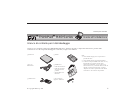 1
1
-
 2
2
-
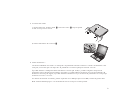 3
3
-
 4
4
-
 5
5
-
 6
6
-
 7
7
-
 8
8
-
 9
9
Documenti correlati
-
Lenovo THINKPAD T40 Guida All'installazione
-
Lenovo THINKPAD X30 Manuale utente
-
Lenovo THINKPAD R50 Guida All’assistenza E Alla Risoluzione Dei Problemi
-
Lenovo THINKPAD T42P Guida All’assistenza E Alla Risoluzione Dei Problemi
-
Lenovo THINKPAD R51E Guida All’assistenza E Alla Risoluzione Dei Problemi
-
Lenovo THINKPAD R50 Guida All’assistenza E Alla Risoluzione Dei Problemi
-
Lenovo THINKPAD X31 Guida All'installazione
-
Lenovo 1866 - ThinkPad X41 Tablet Guida All’assistenza E Alla Risoluzione Dei Problemi
-
Lenovo ThinkPad T41P Istruzioni Sull’installazione
-
Lenovo THINKPAD X40 Troubleshooting Manual